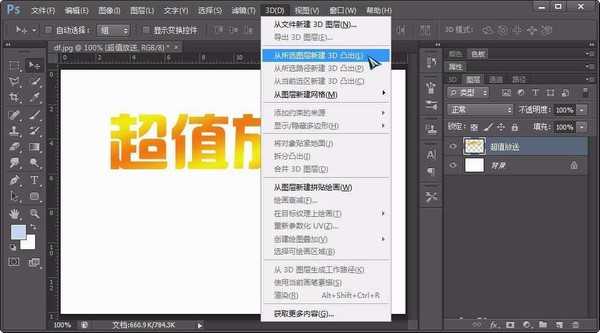幽灵资源网 Design By www.bzswh.com
在生活中,我们经常看到较多3D字体的效果,下为就为大家简单讲解一下PS中3D工具的使用方法。
- 软件名称:
- Adobe Photoshop 8.0 中文完整绿色版
- 软件大小:
- 150.1MB
- 更新时间:
- 2015-11-04立即下载
1、首先,我们新建画布,使用文字工具输入内容(自行设置字体,大小,颜色任意);之后,添加图层样式--渐变叠加(可按个人喜好进行设置)。
2、设置完毕后,在文字图层上右键--栅格化图层样式。并点击工具栏上的3D工具---从所选图层新建3D凸出。
3、开启后,软件自动执行,效果如图:
4、在空白位置点击鼠标,会出现从任意角度观看的效果。
5、点击上方的”日光“,可看到不同方向日照效果。
6、鼠标点击左下角轴线,可看到不同方向的3D效果。
7、之后,用鼠标点击文字内容,会出现纹理映射及阴影的凸出程度,可按需要自行调节。
8、鼠标点击文字两次,会调出阴影设置画面,可设置阴影的锥度,深度等。
9、点击阴影部分,可设置阴影的”发光“及”环境“颜色。
10、如确定3D效果OK,点击图层按钮--在3D图层上右键--栅格化3D,如图。
相关推荐:
ps怎么制作3D刻字风格的字体?
ps怎么制作3d立体水滴式的文字字体?
PS CS6菜单栏中没有extended 3D功能怎么办?
标签:
ps,3D工具,立体字
幽灵资源网 Design By www.bzswh.com
广告合作:本站广告合作请联系QQ:858582 申请时备注:广告合作(否则不回)
免责声明:本站文章均来自网站采集或用户投稿,网站不提供任何软件下载或自行开发的软件! 如有用户或公司发现本站内容信息存在侵权行为,请邮件告知! 858582#qq.com
免责声明:本站文章均来自网站采集或用户投稿,网站不提供任何软件下载或自行开发的软件! 如有用户或公司发现本站内容信息存在侵权行为,请邮件告知! 858582#qq.com
幽灵资源网 Design By www.bzswh.com
暂无评论...